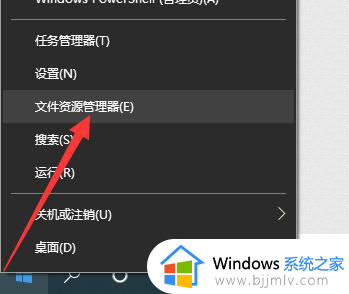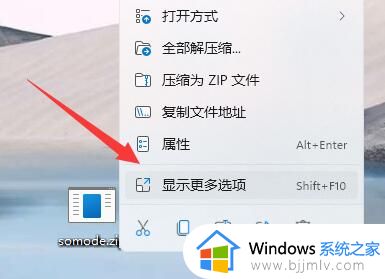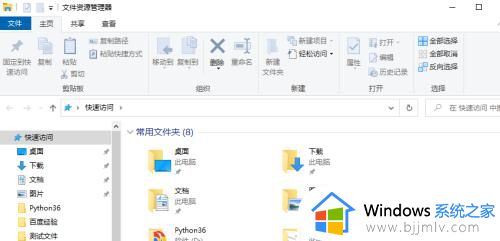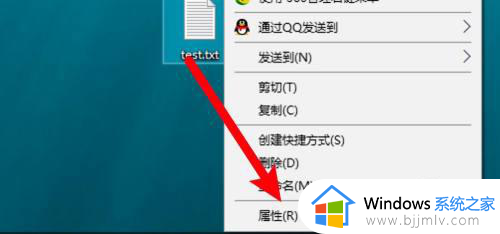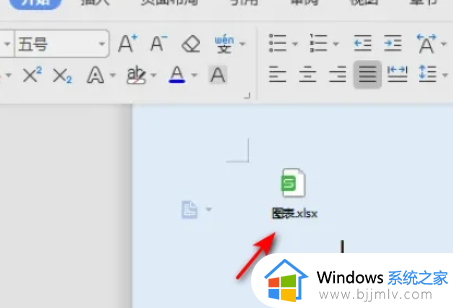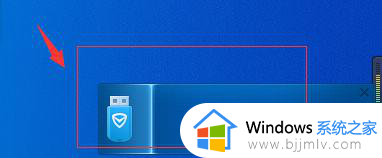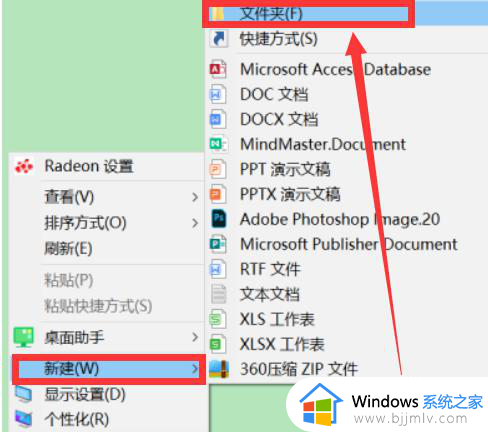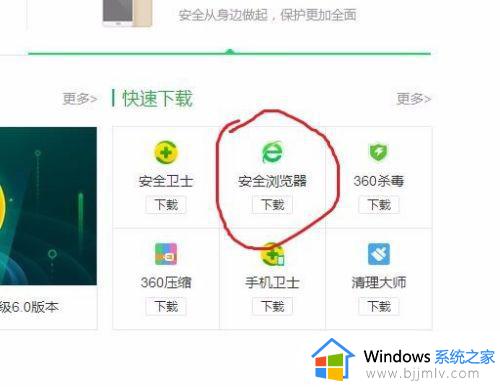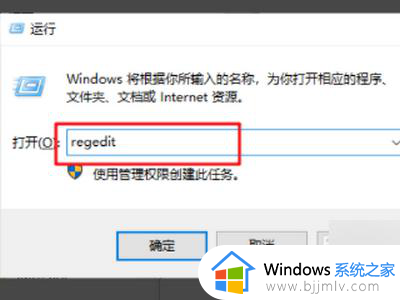电脑上怎么保存文件到桌面上 电脑如何保存文件到桌面
更新时间:2024-03-25 10:40:36作者:qiaoyun
很多人创建文档的时候,为了方便查找想要将文件保存在桌面上,可是很多人因为是新手用户,所以并不知道电脑怎么保存文件到桌面上,其实方法还是很简单的,如果你也有一样的困扰,不妨就跟随着笔者的步伐一起来学习一下电脑保存文件到桌面的详细操作方法吧。
方法如下:
1、电脑打开文档,点击上面的【文件】。
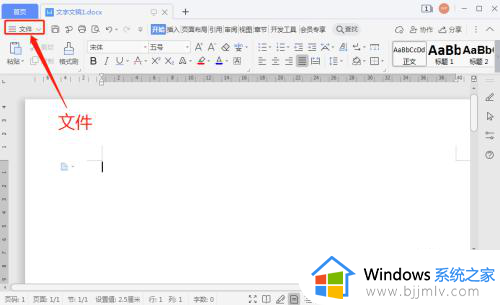
2、在下拉选项,点击“文件”,再点击【另存为】。
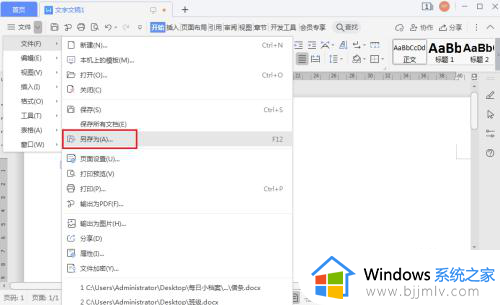
3、在另存为窗口,点击【我的桌面】。
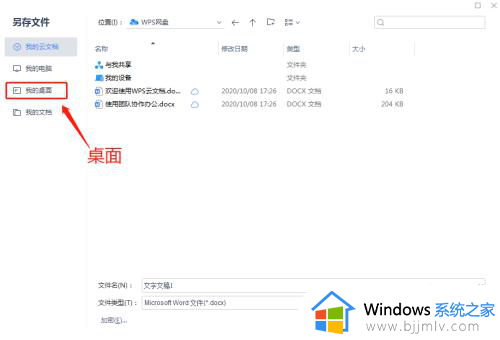
4、设置文件名称,再点击【保存】。
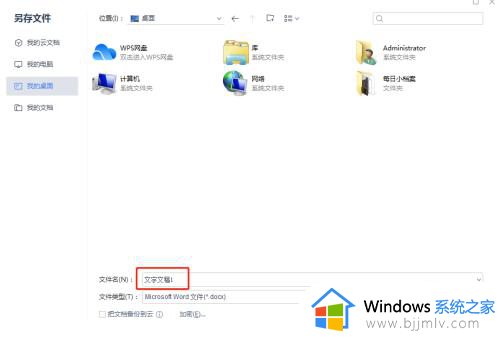
5、完成后,电脑文件已经保存到桌面上了。
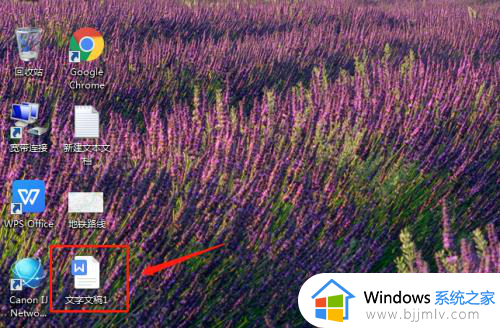
上述给大家介绍的就是电脑如何保存文件到桌面的详细内容,大家有需要的话可以参考上述方法步骤来进行保存,相信可以帮助到大家。